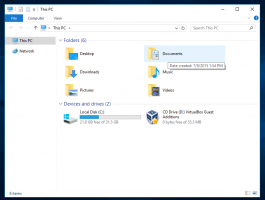Превключете търсачката на Firefox с бързи клавиши и я задайте по подразбиране
От версия 34 Firefox промени потребителския интерфейс на полето за търсене. Ние вече разгледа как да го деактивирате, но в тази статия бих искал да напиша как можете да го използвате ефективно. Въпреки че всеки знае как да промени търсачката с мишката или в Preferences, ето още един, бърз и полезен начин да я промените с няколко натискания на клавиши.
Лично аз не съм голям фен на потребителския интерфейс за търсене, който беше внедрен във Firefox 34. Въпреки това, той има приятна функция, която ви позволява да променяте търсачката в движение чрез натискане на бързи клавиши. Освен това можете дори да промените търсачката по подразбиране, без да посещавате Предпочитания. Ето как може да се направи.
Променете търсачката
В полето за търсене, когато въведете думата за търсене, натиснете Alt + Стрелка надолу клавишите заедно на клавиатурата. Това ще промени търсачката в движение, без да се налага да щраквате върху иконата на търсачката с мишката. Можете да използвате Alt + Стрелка надолу и Alt + Стрелка нагоре клавиши за превключване между търсачките:
Променете търсачката по подразбиране
Подобно на горния пряк път, ако вместо това използвате Ctrl + Стрелка надолу или Ctrl + Стрелка нагоре клавиши в полето за търсене във Firefox, можете да зададете търсачката по подразбиране в движение. Той няма да стане фокусиран в прозореца за търсене, но ще забележите, че се е променил в реда под полето за търсене: